pr怎样让视频画面由翠绿慢慢过渡到枯黄?相信大家平时在看视频的时候,有的画面会由春天变到秋天的枯黄色,这样是怎么操作的呢?笔者今天就给大家简单的介绍一下,pr怎样让视频画面由翠绿慢慢过渡到枯黄?详细请看下文介绍
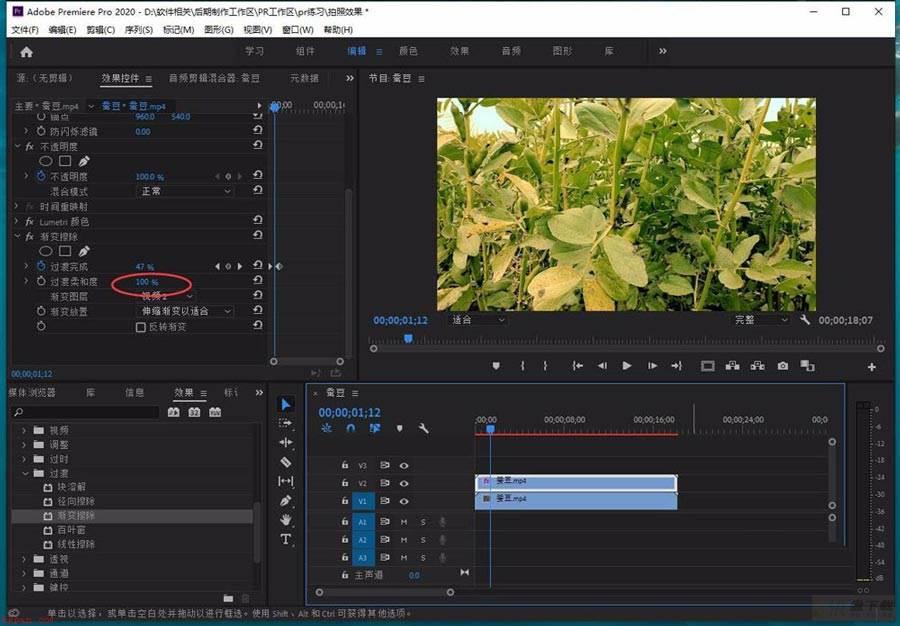
我们在时间轴面板中,将视频素材复制一个,然后调整成枯黄色,具体不知道怎么操作的小伙伴可以参考笔者前面介绍的《Premiere使用色相改变画面颜色的技巧》,点击切换到效果面板。
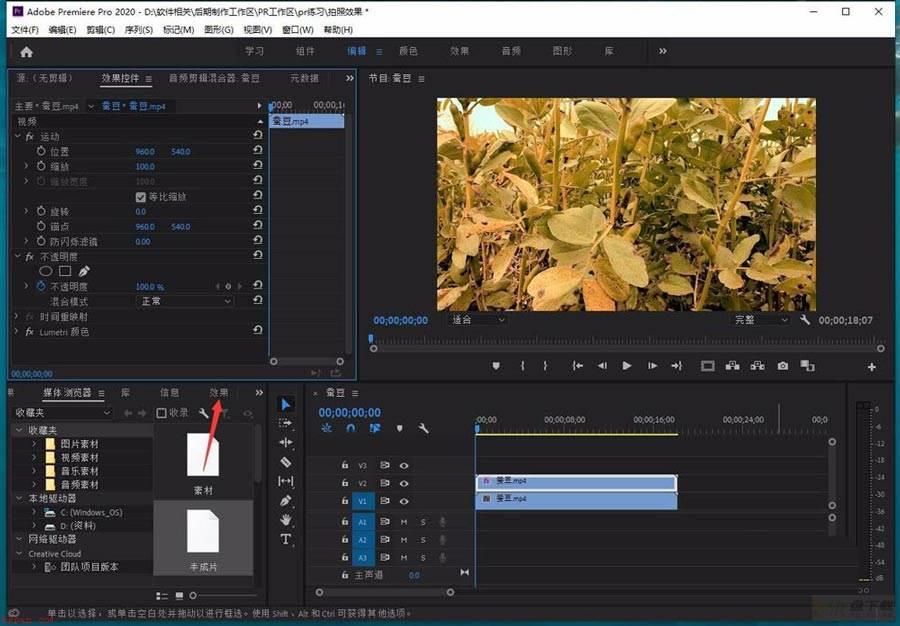
依次打开视频效果、过渡,鼠标左键按住渐变擦除,拖入到上方的视频素材。
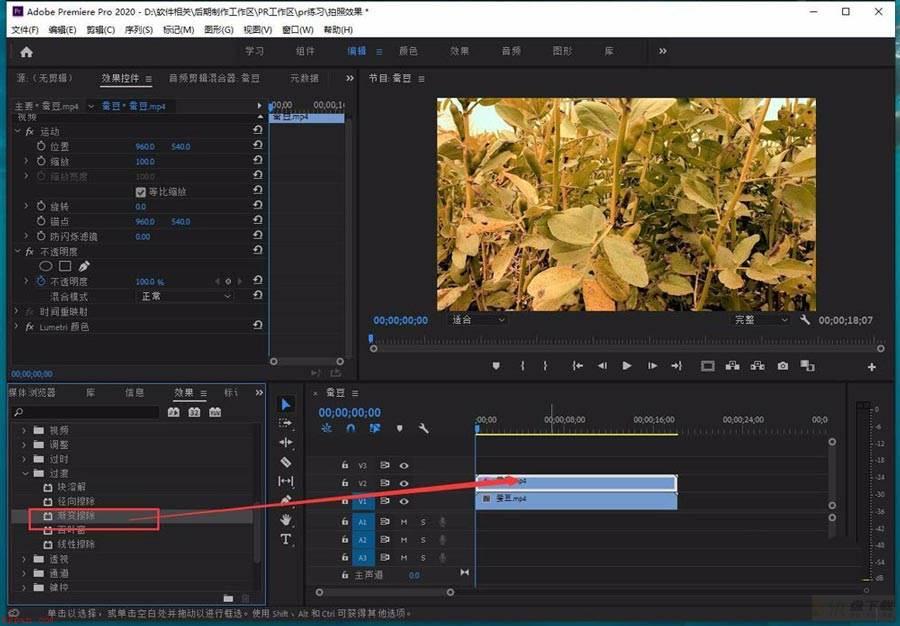
时间线移动到起始位置,点击过度完成前面的小码表设置关键帧。
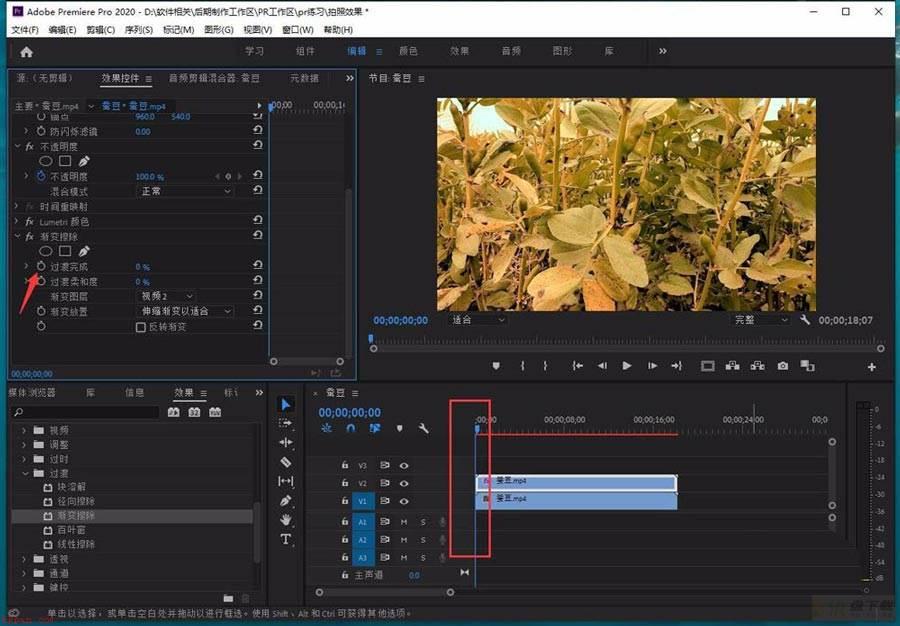
我们将参数设置为百分百。
时间线移动到动画结束位置,然后将参数设置为0。
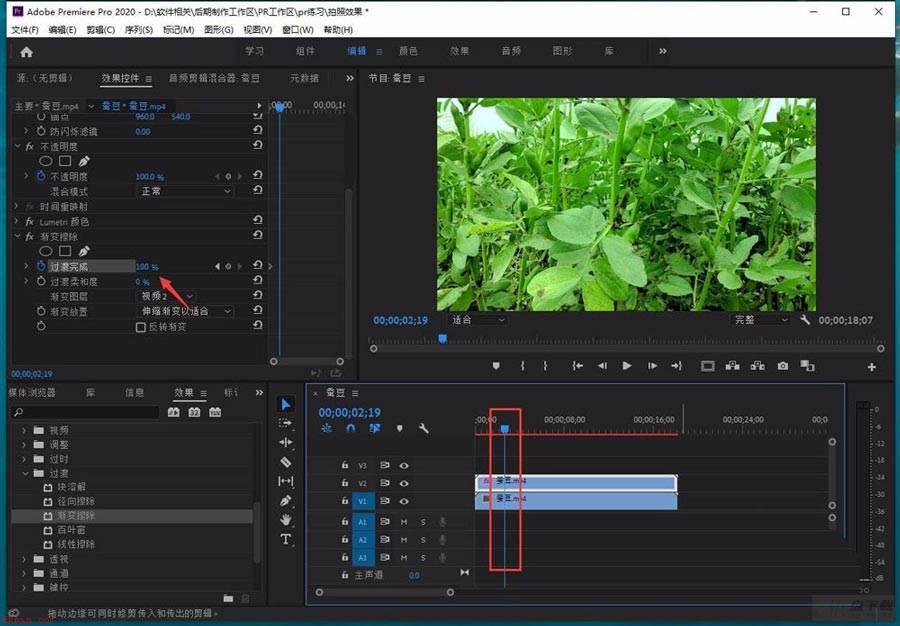
我们可以将过度柔和度设置为100,这样两个视频之间颜色的过度就更加的柔和自然。
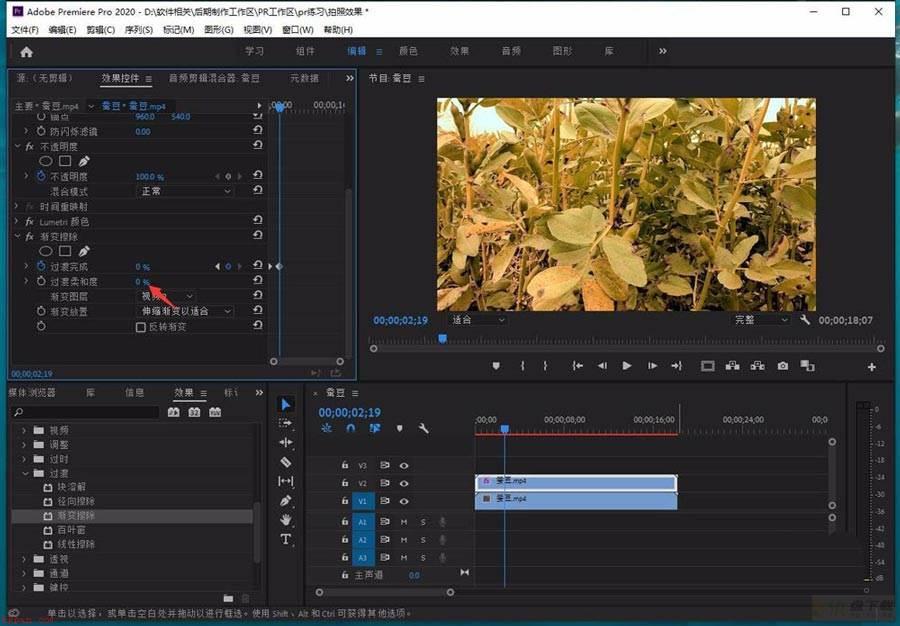
按下键盘空格键,我们将可以看到当前的效果。
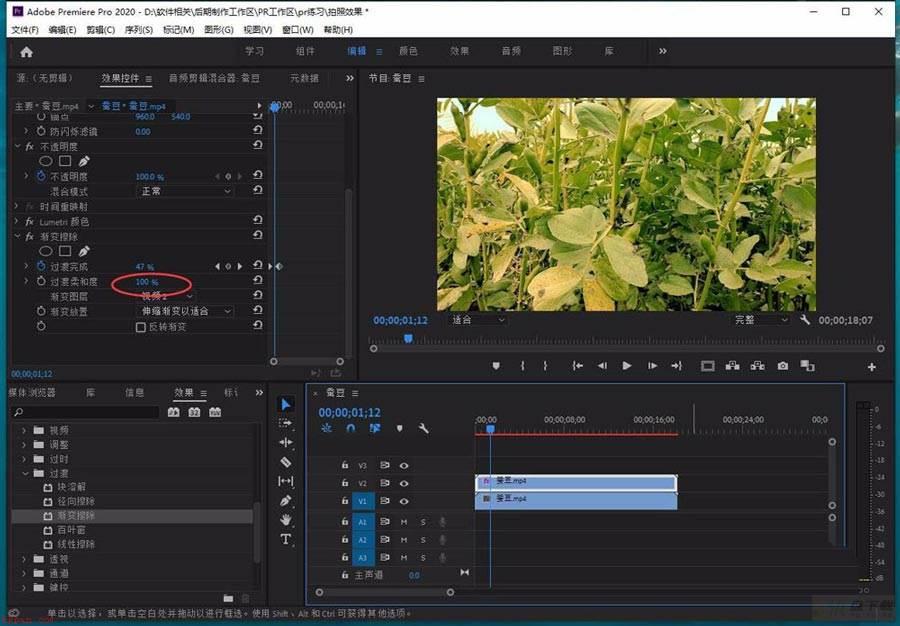
以上就是premiere画面由翠绿慢慢过渡到枯黄的技巧,希望大家喜欢,请继续关注快盘下载。
相关推荐:
Premiere CC 2019添加视频过渡效果出错提示媒体不足怎么办?
premiere怎么快速批量插入过渡? pr批量加过渡的技巧
premiere怎么做叠化过渡效果? pr叠化转场效果的实现方法
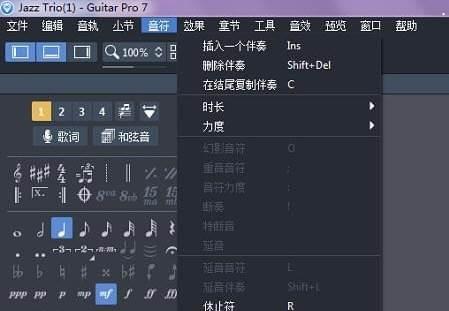
guitar pro 7怎么输入音符?-guitar pro 7输入音符教程攻略
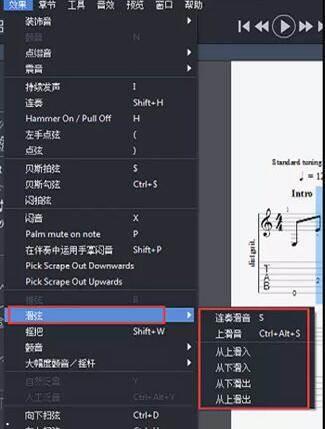
guitar pro 7怎么设置滑音?-guitar pro 7设置滑音教程攻略